怎样从microsoft edge浏览器转到ie浏览器 如何从Edge浏览器转换到IE浏览器
更新时间:2023-11-23 15:50:52作者:jiang
在如今互联网高速发展的时代,浏览器已成为我们日常上网不可或缺的工具,在众多浏览器中,Microsoft Edge和IE浏览器一直备受用户关注。由于个人使用习惯、网页兼容性等因素,有时我们需要从Microsoft Edge浏览器转换到IE浏览器。怎样从Microsoft Edge浏览器转到IE浏览器呢?本文将为您详细介绍转换步骤,帮助您轻松切换到IE浏览器,享受更好的上网体验。
具体方法:
1.打开edge浏览器,进入网页,点击右上方---;
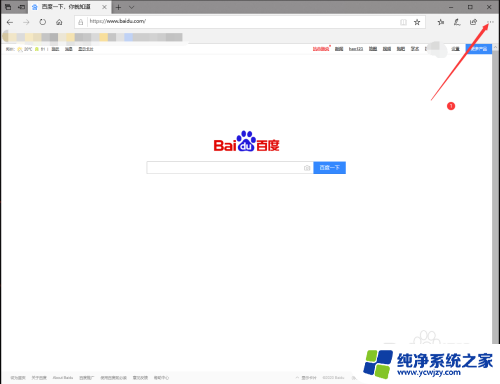
2.选择更多工具;
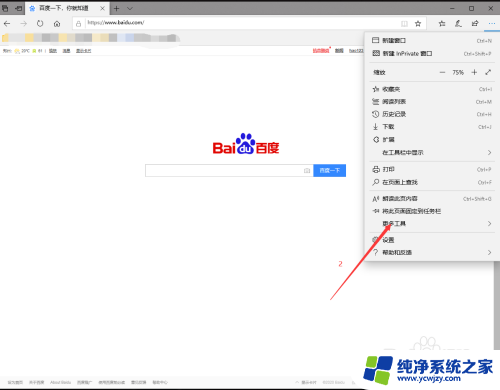
3.在更多工具中选择使用Internet explorer 打开;
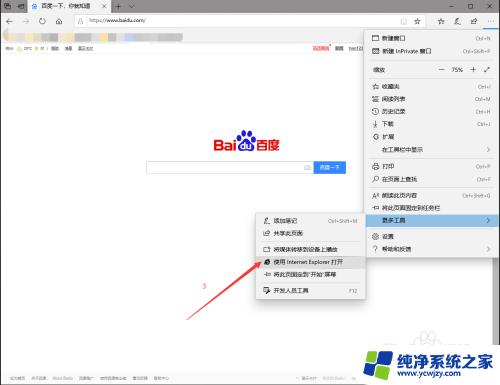
4.网页跳转到了IE浏览器;
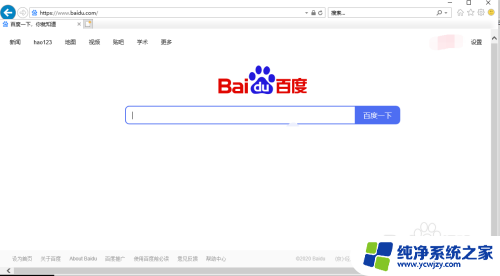
5.有些网页需要在IE浏览器中才能更好的显示,2种浏览器有一定的区别。
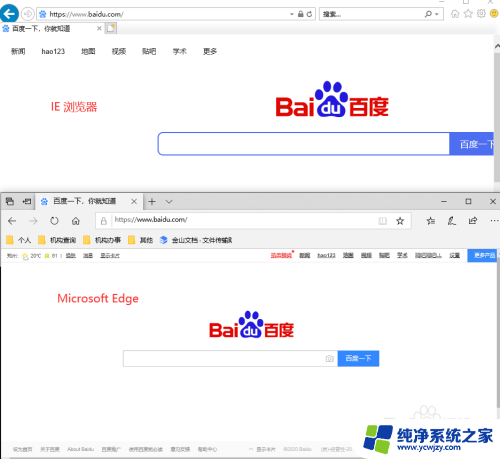
以上就是如何从Microsoft Edge浏览器转到IE浏览器的全部内容,如果你遇到这种情况,可以按照以上操作进行解决,非常简单快速。
怎样从microsoft edge浏览器转到ie浏览器 如何从Edge浏览器转换到IE浏览器相关教程
- microsoft edge怎么切换成ie浏览器 如何从Edge浏览器切换到IE浏览器
- 如何让ie浏览器不跳转到edge 如何禁止IE跳转到Edge浏览器
- 怎样把360浏览器改为ie浏览器 从360浏览器切换到IE浏览器作为默认浏览器
- 打开ie浏览器自动跳转到microsoft edge 怎样让IE浏览器打开网页时自动跳转到Edge浏览器
- 如何把edge换成ie浏览器 如何将默认浏览器从Edge切换成IE
- ie浏览器跳转edge IE浏览器跳转到Edge怎么取消
- 取消edge自动跳转 IE浏览器如何取消自动跳转到Edge浏览器
- ie浏览器老是跳到edge浏览器 IE自动打开后如何让其自动跳转到Edge浏览器
- 打开ie默认跳转edge IE浏览器打开网页自动跳转到Edge浏览器的方法
- ie浏览器怎么清空浏览器缓存 如何彻底清除IE浏览器缓存
- 如何删除桌面上的小艺建议
- 为什么连接不上airpods
- 小米平板怎么连接电容笔
- 如何看电脑是百兆网卡还是千兆网卡
- 省电模式关闭
- 电脑右下角字体图标不见了
电脑教程推荐
win10系统推荐